Windows 10'da Excel stdole32.tlb Hatasını Düzeltin
Çeşitli / / April 22, 2022
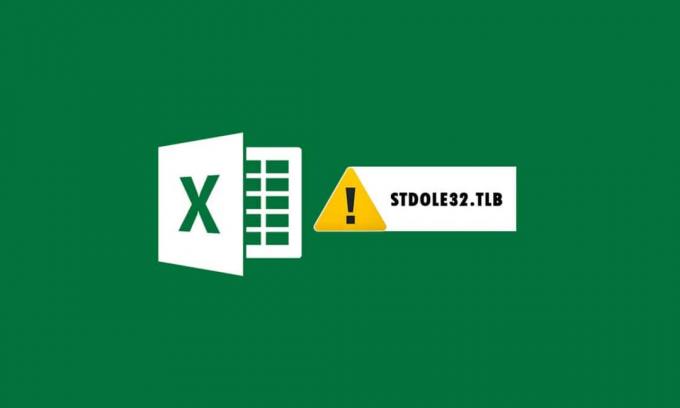
Microsoft Office, günlük olarak kullandığınız bir yazılım parçasıdır. Bir belge oluştururken, bir veri sayfası hazırlarken veya bir sunum yaparken bir MS Office programının önemini göz ardı edemezsiniz. Microsoft Office paketindeki çeşitli zorluklar nedeniyle, Microsoft Word veya Excel'i açmak bir kabus olabilir. Microsoft Word veya Microsoft Excel'i başlattığınızda, Windows sıkıcı olan Microsoft Office 2007'yi kurmaya çalışır ve bunun sonucunda stdole32.tlb hatası alırsınız. Bu hatayı düzeltmek için bu makaleyi okumaya devam edin.
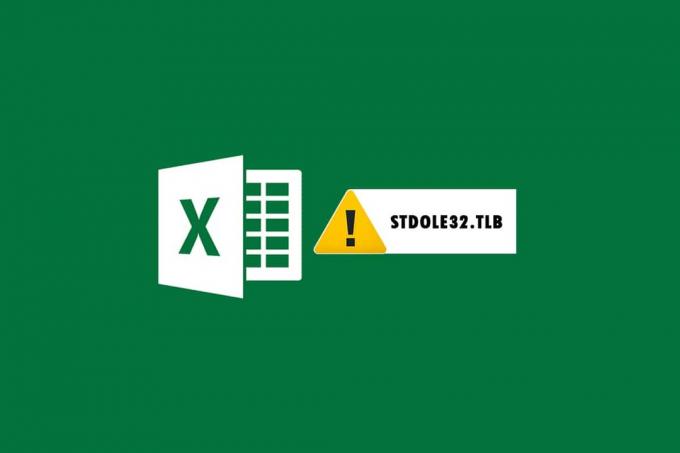
İçindekiler
- Windows 10'da Excel stdole32.tlb Hatası Nasıl Onarılır
- Yöntem 1: Microsoft Office'i onarın
- Yöntem 2: Windows'u Güncelleyin
- Yöntem 3: Kötü Amaçlı Yazılım Taramasını Çalıştırın
- Yöntem 4: Sistem Dosyalarını Onar
- Yöntem 5: Kayıt Defteri Anahtarları İçin İzni Değiştir
- Yöntem 6: Office Anahtarlarını Kayıt Defteri Veritabanından Sil
- Yöntem 7: Geçici Dosyaları Sil
- Yöntem 8: Kurulum Dosyasını Yeniden Adlandır
- Yöntem 9: Son Güncellemeleri Kaldır
- Yöntem 10: Microsoft Office'i Yeniden Yükleyin
- Yöntem 11: Sistem Geri Yükleme Gerçekleştirin
Windows 10'da Excel stdole32.tlb Hatası Nasıl Onarılır
- Excel stdole32.tlb Bellek Sızıntısında Hata: Bir bellek sızıntısı sorunu oluştuğunda, Excel belleğinin boyutu düzenli olarak artar ve genel sistem performansı düşer. Aynı zamanda sonsuz bir döngü veya aynı işin tekrarlanan performansını başlatır.
- Hata stdole32.Tlb Mantık Hatası: Doğru girişi atamanıza rağmen bu mantık hatasından dolayı yanlış çıkış almaya başlayabilirsiniz. Bu hatanın ana nedeni, gelen tüm verileri işlemekle görevli olan Microsoft Corporation kaynak kodundaki bir kusurdur.
- stdole32.tlb Hata Kilitlenme: Bu hata, Excel yazılımınızın herhangi bir görevi yerine getirmesini engeller. Bunun dışında, Excel programı verilen girdiye karşılık uygun çıktı sağlayamaz.
Bu hata, Excel programları çöktüğünde veya başarısız olduğunda oluşur. Hata, bazı kodların çalışma zamanında çalışmadığı anlamına gelir, ancak mutlaka bozuk olduğunu göstermez. Bu Excel Hatası, süreci engellediği için oldukça can sıkıcıdır. Excel 2007 kullanıcıları, kısıtlı olmamakla birlikte bu sorunla sıklıkla karşılaşmaktadır. Excel 2019 ve 2016 kullanıcıları da bu sorunu bildirmiştir. Bu Excel hatasıyla ilgili sorunlarınız varsa bu makale çok yardımcı olacaktır.
Yöntem 1: Microsoft Office'i onarın
Daha önce de belirtildiği gibi, müşteriler Microsoft Office ürünündeki bir hata nedeniyle hatayı yaşıyor. Microsoft Office 2007'yi onarmak, deneyebileceğiniz ilk seçenektir. Dosya bozulması durumunda, Microsoft Office onarıldığında dosyalar yenileriyle değiştirilir. Sonuç olarak, Excel 2007'de olağan bir sorun olduğundan, Microsoft Office 2007 paketini düzeltmeniz önerilir. Bu, dosya bozulmasını çözecek ve Microsoft Office onarıldığında dosyalar yenileriyle değiştirilecektir. İşte yapılması gereken işlemler:
1. Basmak Windows + R tuşları açmak için aynı anda Çalıştırmak iletişim kutusu.
2. Tip appwiz.cpl ve basın Giriş anahtarı appleti açmak için Programlar ve Özellikler.
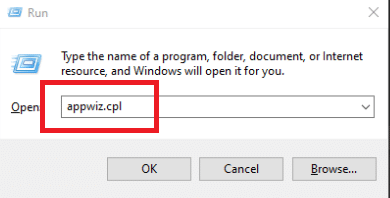
3. Sağ tık üzerinde Microsoft Office 2007 ve üzerine tıklayın Değişiklik.
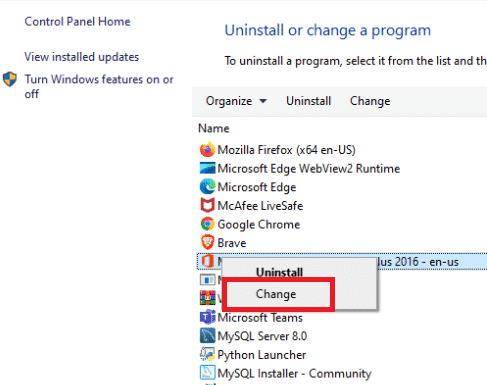
4. Tıklamak Evet komut isteminde.
5. Bundan sonra, üzerine tıklayın Tamirat ve daha sonra Devam etmek.
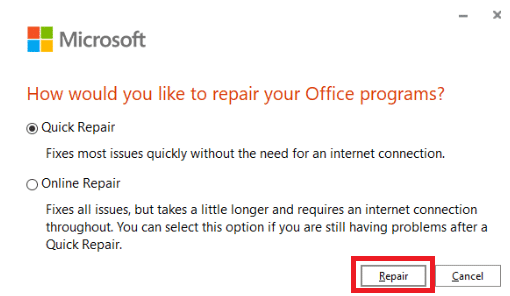
6. Tekrar tıklayın Tamirat.
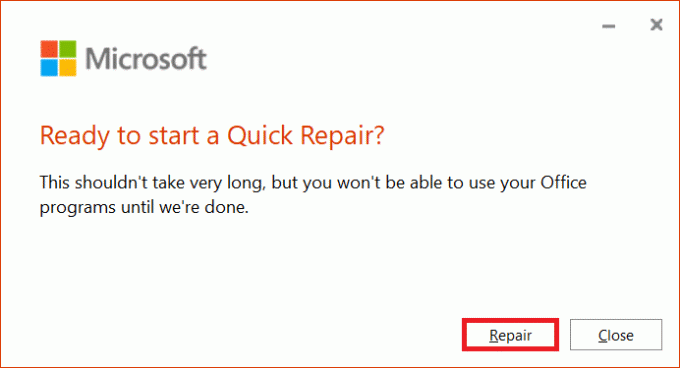
7. Microsoft Office 2007 onarımını tamamladıktan sonra, üzerine tıklayın. Kapat.
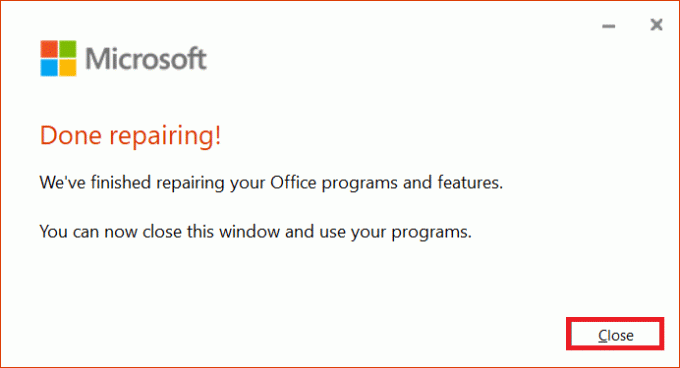
Yöntem 2: Windows'u Güncelleyin
Windows güncellemeleri çeşitli sorunları ve hataları çözer. Windows'unuza en güncel yamanın uygulanıp uygulanmadığını kontrol edin. Sonuç olarak, sorunu çözmek için bu aşamada işletim sistemini güncelleyeceksiniz. adresindeki kılavuzumuzu okuyun Windows 10 En Son Güncelleme Nasıl İndirilir ve Yüklenir böyle yaparak.
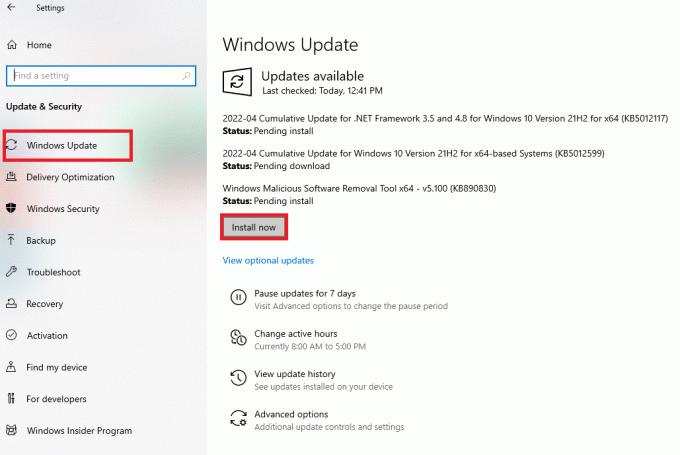
Ayrıca Okuyun:Windows 10'da Microsoft Office'in Açılmamasını Düzeltin
Yöntem 3: Kötü Amaçlı Yazılım Taramasını Çalıştırın
Yukarıdaki çözümleri denedikten sonra Excel'de bu sorunu yaşamaya devam ediyorsanız, sisteminize bir virüs veya kötü amaçlı yazılım istilası girmiş ve stdole32.tlb hatasına neden olmuş olabilir. Sonuç olarak, bilgisayarınızdan herhangi bir kötü amaçlı yazılım veya virüsü taramanız ve kaldırmanız şiddetle tavsiye edilir. adresindeki kılavuzumuzu okuyun Windows 10'da Kötü Amaçlı Yazılımları Bilgisayarınızdan Nasıl Kaldırırsınız böyle yaparak.

Yöntem 4: Sistem Dosyalarını Onar
Bazı hayati sistem dosyalarının zarar görme ve Excel'de stdole32.tlb hatasına neden olma ihtimali vardır. Sistem dosyası denetimi (SFC) taraması, bu senaryoyla başa çıkmada çok yardımcı olacaktır. SFC tarama yöntemi, tüm hasarlı dosyaları onarmadan önce inceler. Sonuç olarak, sorunu çözmek için tam bir Sistem Dosyaları Kontrolü taraması yapmanız önerilir. Almanız gereken önlemler aşağıdadır. adresindeki kılavuzumuzu okuyun Windows 10'da Sistem Dosyaları Nasıl Onarılır ve tüm bozuk dosyalarınızı onarmak için belirtilen adımları izleyin.
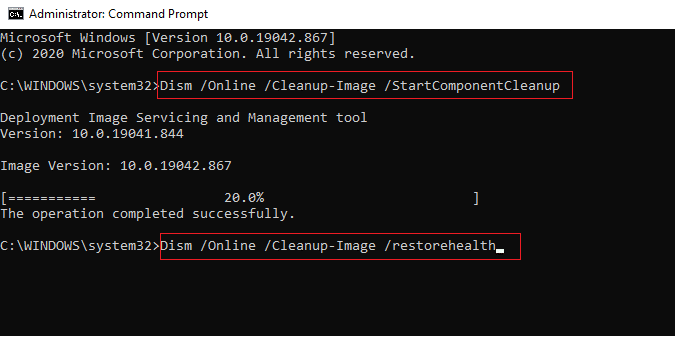
Ayrıca Okuyun:Excel'de Formüller Olmadan Değerler Nasıl Kopyalanır ve Yapıştırılır
Yöntem 5: Kayıt Defteri Anahtarları İçin İzni Değiştir
Yukarıdaki prosedür işe yaramazsa, bu yolu kullanarak kayıt defteri veritabanındaki çeşitli izinleri değiştirmeyi deneyin. Bunu yapmak için aşağıdaki talimatları izleyin.
Not: Ek sorunlardan kaçınmak için, herhangi bir değişiklik yapmadan önce kayıt defteri veritabanını yedeklemeniz önerilir. Yanlış yapılandırma durumunda, kayıt defteri veritabanını her şeyin iyi çalıştığı önceki bir duruma geri yükleyebilirsiniz.
1. Basmak Windows + R tuşları başlatmak için aynı anda Çalıştırmak iletişim kutusu.
2. Tip regedit ve basın Giriş anahtarı açmak için Kayıt düzenleyici pencere.

3. Tıklamak Evet içinde Kullanıcı Hesap Denetimi Komut istemi.
4. Seçme Dosya, o zamanlar İhracat açılır menüden.
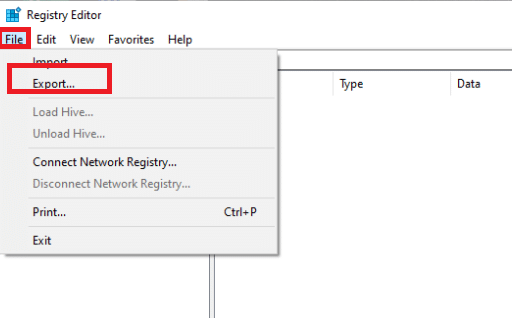
4. Ardından, yazın Dosya adı. Altında İhracat aralığı, seçmek Herşey ve tıklayın Kaydetmek.

5. içinde verilen konum yoluna gidin. Kayıt düzenleyici.
HKEY_CLASSES_ROOT\Excel. Grafik.8.

6. Sağ tık üzerinde Excel. Grafik.8 ve Seç izinler açılır menüden.

7. Tıklamak Ekle İzinler penceresinde.

8. Tip Herkes altında Nesne adlarını girin ve ardından tıklayın İsimleri Kontrol Et.
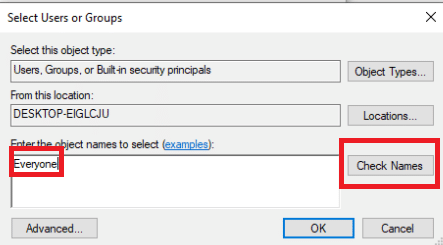
9. Herkes öğesinin eklenmesini onaylamak için TAMAM.
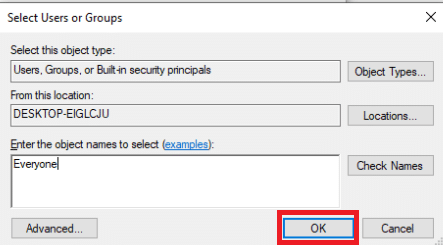
10. Bundan sonra, üzerine tıklayın ileri buton.

11. Tıklayarak sahibini değiştirin Değişiklik.
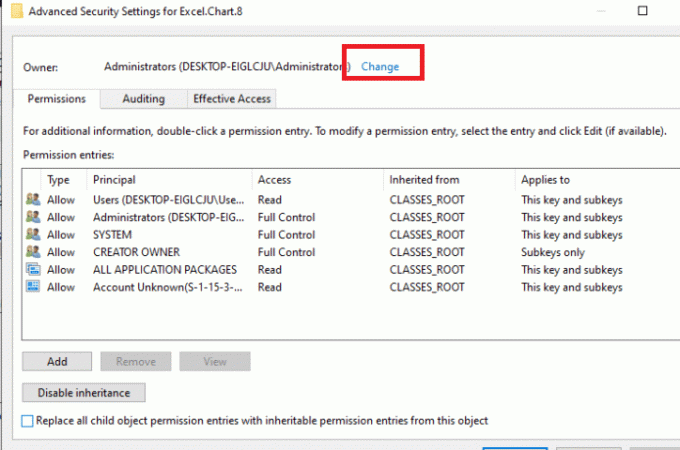
12. Tip Herkes altında Nesne adlarını girin ve ardından üzerine tıklayın İsimleri Kontrol Et.
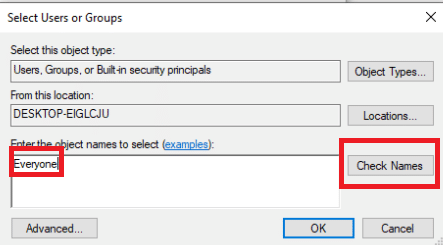
13. Herkes öğesinin eklenmesini onaylamak için TAMAM.
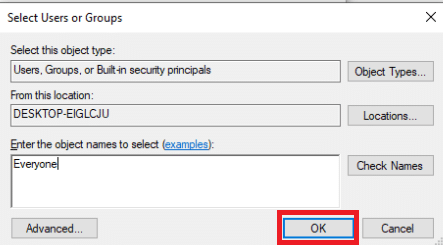
14. Bundan sonra, üzerine tıklayın Uygulamak ve daha sonra TAMAM.
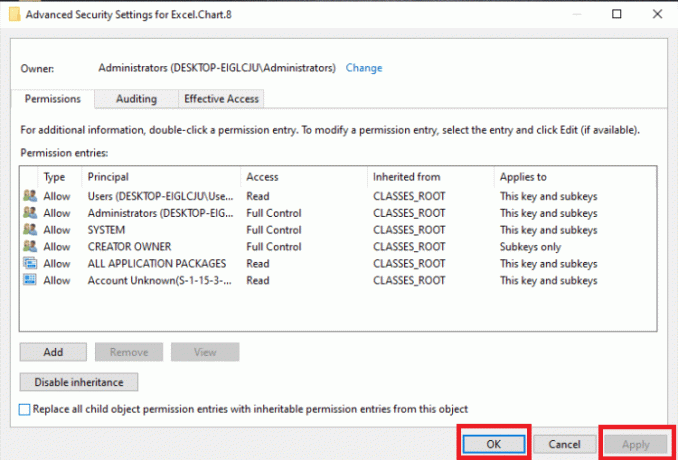
15. Seçme Herkes altında izinler ve işaretle Tam kontrol ve Okumak kutular.
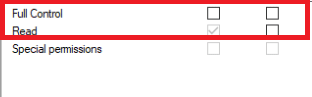
16. Tıklamak Uygulamak ve TAMAM.

17. basın F5 tuşu adlı yeni bir Alt anahtarın oluşturulmasıyla sonuçlanan kayıt defteri veritabanını yenilemek için Protokol Excel'in altında. Grafik.8.
18. Tekrarlamak 7. Adımlar–16 Bu anahtarın izinlerini güncellemek için.
19. düğmesine basarak kayıt defteri veritabanını yenileyin. F5 tuşu ve izin vermek için prosedürleri tekrarlayın. StdFileDüzenleme\Sunucu alt anahtar.
20. Son olarak, kapatın Kayıt düzenleyici pencere.
Yöntem 6: Office Anahtarlarını Kayıt Defteri Veritabanından Sil
Bu hatayı düzeltmek için kayıt defteriyle bir kez daha uğraşmanız gerekecek. Herhangi bir kayıt değişikliği yapmadan önce, kayıt defteri veritabanınızın yedeğini almanızı öneririz. Önceki yöntemde yaptığınız gibi bir yedekleme yapabilirsiniz. Bir kayıt defteri yanlış yapılandırması varsa, kayıt defteri veritabanını her şeyin yolunda gittiği önceki bir duruma geri yükleyebilirsiniz. stdole32.tlb hatasını düzeltmek için özetlenen eylemleri nasıl gerçekleştireceğinizi öğrenin.
Not: Herhangi bir anahtarı çıkaramıyor veya bulamıyorsanız, endişelenmeyin; sorun gidermenin sonucunu etkilemez.
1. Basmak Windows + R tuşları başlatmak için aynı anda Çalıştır iletişim kutusu.
2. Tip regedit ve basın Giriş anahtarı açmak için Kayıt düzenleyici pencere.

3. Tıklamak Evet komut isteminde.
4. Seçme Dosya, o zamanlar İhracat açılır menüden.
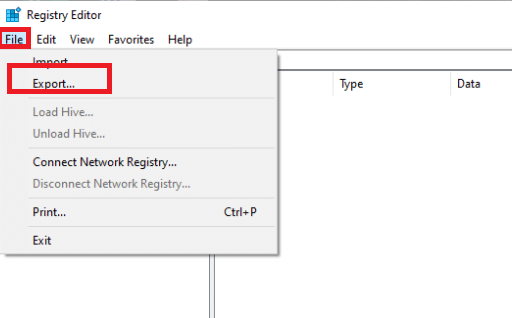
5. Ardından, yazın Dosya adı. Altında İhracat aralığı, seçmek Herşey ve tıklayın Kaydetmek.

6. Aşağıdaki konuma gidin Kayıt düzenleyici.
HKEY_CURRENT_USER\Yazılım\Microsoft\Office
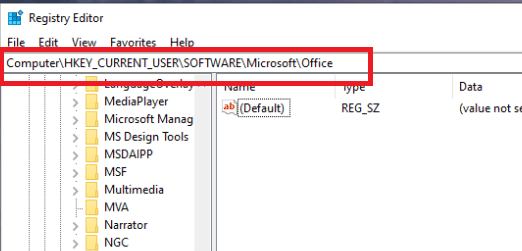
7. Sağ tık alt anahtarlarda Kelime ve Excel ve seçin Silmek onları kaldırmak için.
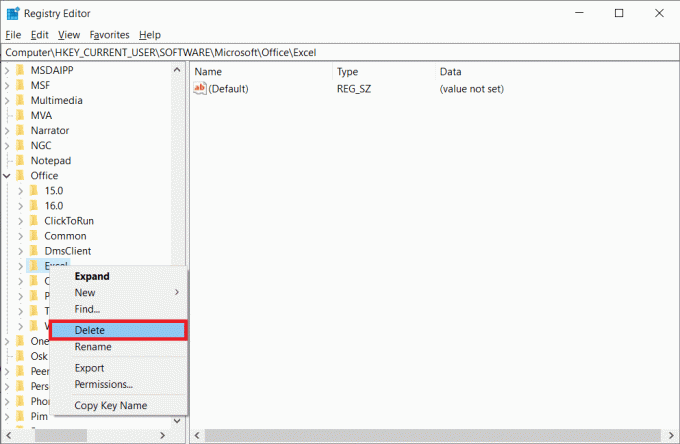
8. Ardından, alt klasörleri açın 8.0, 9.0, 10.0, 11.0 ve 12.0, ve silmek alt anahtarlar Excel ve Kelime.
Not 1: Word ile sorun yaşıyorsanız alt anahtarı silin Kelimeve her ikisinde de sorun yaşıyorsanız, ikisini de silin Kelime ve Excel.
Not 2: Bu alt klasörleri bulamazsanız, aşağıdaki gibi diğer sürümleri arayın: 15.0 ve 16.0.

9. Tıklamak Evet anahtarın silinmesini onaylamak için
10. Benzer şekilde, silmek en alt anahtarlar etiketli Kelime ve Excel yolda
HKEY_LOCAL_MACHINE\SOFTWARE\Wow6432Node\Microsoft\Office.

11. Son olarak, kapatın Kayıt düzenleyici pencere.
Ayrıca Okuyun:Microsoft Teams'in Başlangıçta Açılması Nasıl Durdurulur
Yöntem 7: Geçici Dosyaları Sil
Belirli veriler, yükleme hızlarını ve kullanıcı deneyimini iyileştirmek için uygulamalar tarafından önbelleğe alınır. Ancak, bu önbellek zamanla zarar görebilir ve önemli sistem işlevlerine müdahale edebilir. Çok fazla önbelleğe alınmış veri de bu bellek sızıntısı hatasına neden olur. Sonuç olarak, stdole32.tlb hatasını düzeltmek için aşağıdaki adımlarda gösterildiği gibi bilgisayardaki tüm geçici dosyaları sileceksiniz.
1. Basmak Windows + R tuşları başlatmak için aynı anda Çalıştır iletişim kutusu.
2. Tip %temp% ve vur Giriş anahtarı açmak için geçici klasör.

3. Tüm dosyaları seçmek için Ctrl + A tuşları ve daha sonra Shift + Sil tuşları onları tamamen kaldırmak için.

Yöntem 8: Kurulum Dosyasını Yeniden Adlandır
Kurulum dosyasını yeniden adlandırmak, bazı durumlarda bu sorunu çözmenize yardımcı olabilir. Bu Excel sorunu bu şekilde çözülebilir. Örnek olarak,
1. basın Windows + I tuşları açmak Dosya Gezgini.
2. Aşağıdaki konuma gidin yol.
C:\Program Files\Common Files\microsoft paylaşılan\OFFICEX\Office Kurulum Denetleyicisi
Not 1: Bu yola gidemiyorsanız, aşağıdaki yolu deneyin.
C:\Program Files (x86)\Common Files\microsoft share\OFFICEX\Office Setup Controller
Not 2: bu X ile değiştirilmelidir Microsoft Office'in sürümü sisteminizde yüklü.

3. Şimdi, sağ tık üzerinde kurulum dosyası ve seçin Yeniden isimlendirmek.
Not: Dosyayı başka bir adla yeniden adlandırın Kurmak.
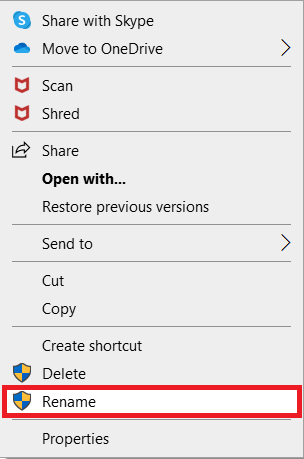
4. Onaylamak varsa, herhangi bir istem.
5. Hatayla karşılaştığınızda programı çalıştırın ve TAMAM.
Ayrıca Okuyun:Excel'de Hücreleri Kilitleme veya Kilidini Açma
Yöntem 9: Son Güncellemeleri Kaldır
Windows 10 PC'nizdeki önceki uyumsuz güncellemeler de bu soruna neden olmayabilir. Bu nedenle, Excel stdole32.tlb hatasını çözmek için bilgisayarınızda yüklü olan son güncellemeleri kaldırmanız önerilir. Görevi yapmak çok kolaydır ve adımlar aşağıdaki gibi gösterilmiştir.
1. I vur Windows tuşu ve yazın Kontrol Paneli. Ardından, tıklayın Açık gosterildigi gibi.
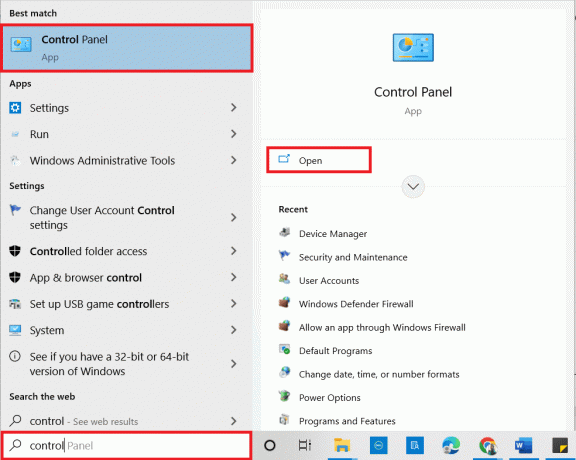
2. Yı kur Görüntüleme ölçütü gibi Kategori.
3. Şimdi, tıklayın Programı kaldır altındaki seçenek programlar menü gösterildiği gibi

4. Tıklamak Yüklenmiş güncellemeleri görüntüle gösterildiği gibi sol bölmede.
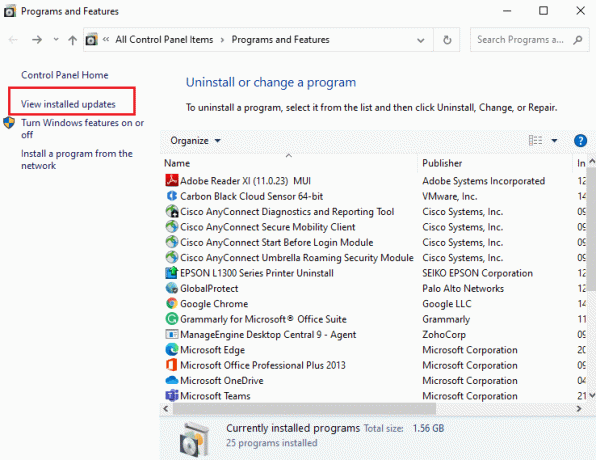
5. Şimdi, arama yaparak en son güncellemeyi seçin ve üzerinde yüklü tarih ve tıklayın Kaldır seçeneği aşağıda gösterildiği gibidir.
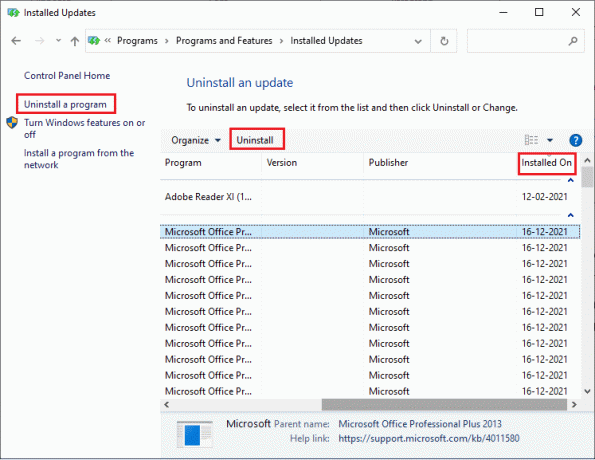
6. Son olarak, herhangi bir istemi onaylayın ve PC'nizi yeniden başlatın.
Yöntem 10: Microsoft Office'i Yeniden Yükleyin
Hatalı bir Microsoft Office uygulamasının eksik yüklenmesi nedeniyle birçok kişi bu stdole32.tlb hatasını yaşıyor. Sonuç olarak, Office'i tamamen silmeniz ve ardından Microsoft resmi web sitesinden edindikten sonra yeniden yüklemeniz önerilir. Bir uygulamayı manuel olarak kaldırmak, makinelerde kalan hiçbir bileşeni silmez. Office'i bilgisayarınızdan kaldırmak için şu adımları izleyin:
1. basın Windows + I tuşları aynı anda açmak Ayarlar.
2. Seçme uygulamalar.
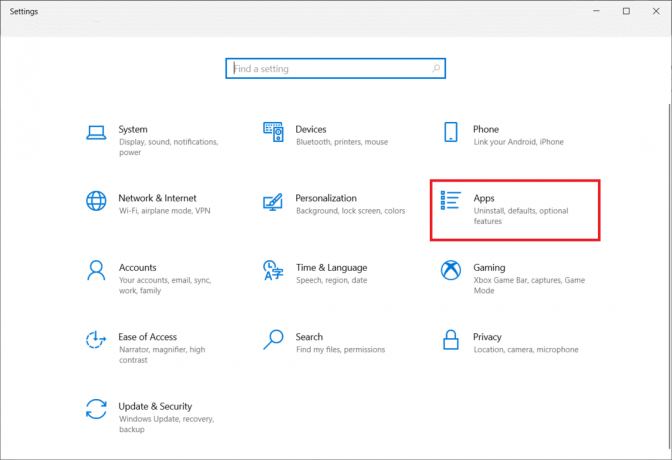
3. Aşağı kaydırın ve tıklayın Microsoft Office.

4. Tıklamak Kaldır.

5. Tıklamak Kaldır açılır pencerede, ardından evet açılır pencereden.
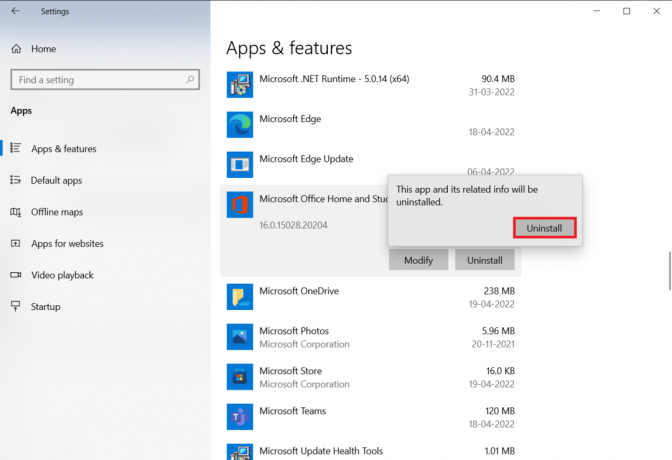
6. Sonra, bilgisayarı yeniden başlat.
7. İndirmek Microsoft Office itibaren resmi internet sitesi.
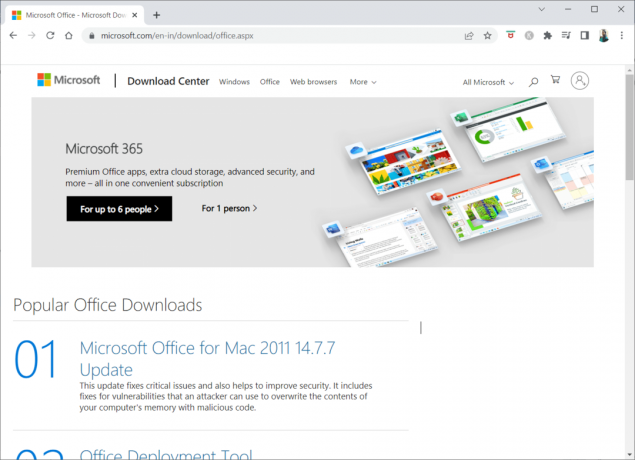
Ayrıca Okuyun:Excel'de Satırlar ve Sütunlar Nasıl Dondurulur
Yöntem 11: Sistem Geri Yükleme gerçekleştirin
Bu yöntemlerden hiçbiri işinize yaramadıysa, son çare olarak bilgisayarınızı önceki sürümüne geri yükleyin. Bunu yapmak için şuradaki kılavuzumuzu takip edin: Windows 10'da Sistem Geri Yükleme nasıl kullanılır ve talimatları gösterildiği gibi uygulayın. Sonunda, bilgisayarınız herhangi bir hatayla karşılaşmadığı bir önceki durumuna geri yüklenecektir.

Windows 10 PC'nizi geri yükledikten sonra, hatanın çözülüp çözülmediğini kontrol edin.
Tavsiye edilen:
- Microsoft Mağazasının Windows 10'da Çalışmamasını Düzeltme
- Windows 10 Dosya Gezgini Üzerinde Çalışma Hatasını Düzeltin
- Microsoft Word için Arka Plan Resmi Nasıl Ayarlanır
- Windows 10'da VCF dosyası nasıl düzenlenir
Bu bilgiyi yararlı bulduğunuzu ve çözebildiğinizi umarız stdole32.tlb hata. Lütfen hangi tekniğin sizin için en faydalı olduğunu bize bildirin. Herhangi bir sorunuz veya yorumunuz varsa, lütfen aşağıdaki formu kullanın.


